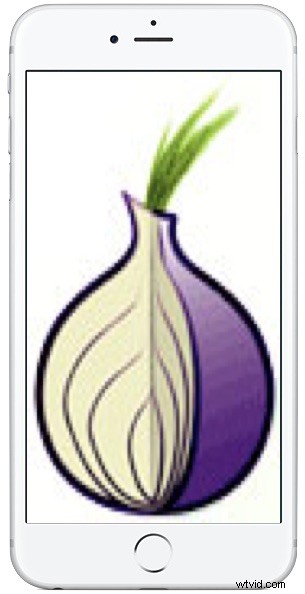
TOR è una rete di inoltro che mira ad aumentare la tua privacy online tentando di rendere anonima l'attività di navigazione sul web. Ciò si ottiene distribuendo il tuo traffico su una serie di server TOR, che offusca il tuo IP dietro quei server Tor. Mentre TOR è in genere utilizzato sul desktop – puoi leggere sull'utilizzo di TOR su Mac qui se sei interessato – puoi anche accedere e utilizzare un browser TOR anche su iPhone e iPad.
Per questo particolare articolo sull'accesso facile e veloce a TOR da iOS, ci concentreremo su un'app TOR di terze parti per iPhone e iPad chiamata Onion Browser. È gratuito e fa il lavoro di connessione a TOR, anche se Onion Browser è imperfetto e un po' goffo (una versione più raffinata è attualmente in fase di beta test ma uscirà presto). L'app Onion Browser offre un semplice utilizzo di TOR da iOS se desideri accedere agli URL onion o avere un certo grado di anonimato avanzato con la tua navigazione web.
Come utilizzare TOR su iPhone o iPad con Onion Browser
Avrai bisogno di una versione moderna di iOS e di una connessione Internet esistente, l'app Onion Browser proviene dall'App Store, quindi dovrai scaricarla anche tu. Ecco i passaggi, è abbastanza semplice:
- Su iPhone o iPad, scarica Onion Browser per iOS dall'App Store, è gratis
- Avvia l'app Onion Browser in iOS e scegli "Connetti a TOR" all'avvio
- Tor si inizializzerà e una volta completato vedrai una schermata del browser che indica che si è connesso con successo alla rete TOR (o senza successo... nel qual caso non saresti su TOR)
- Una volta completata la connessione TOR, naviga sul Web come di consueto nell'app Onion Browser
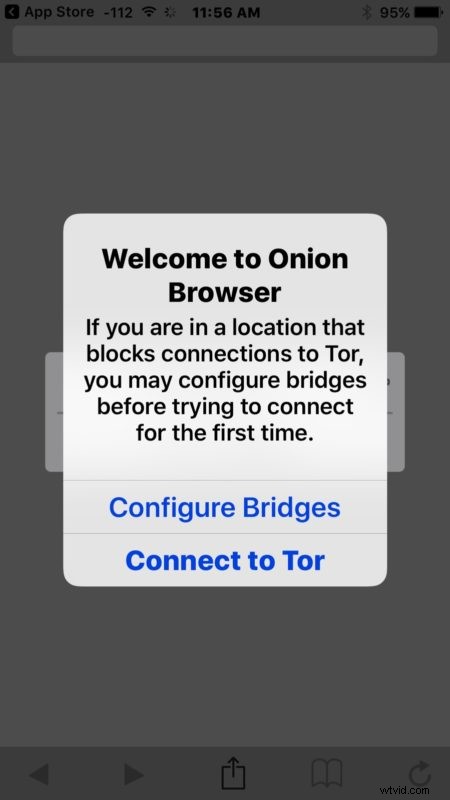
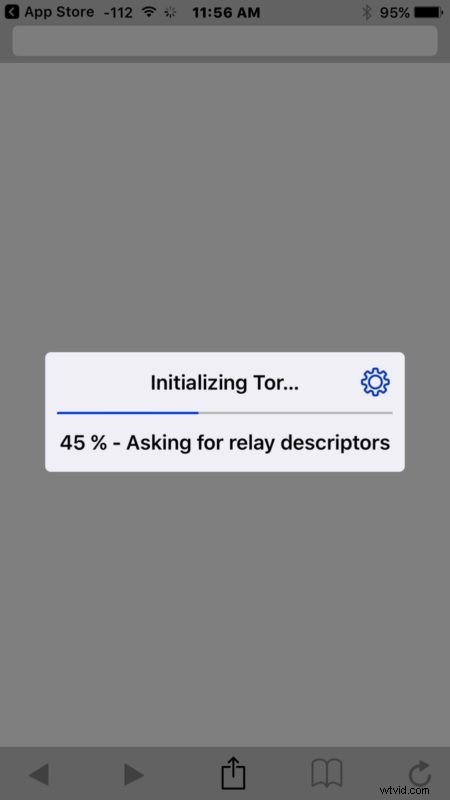
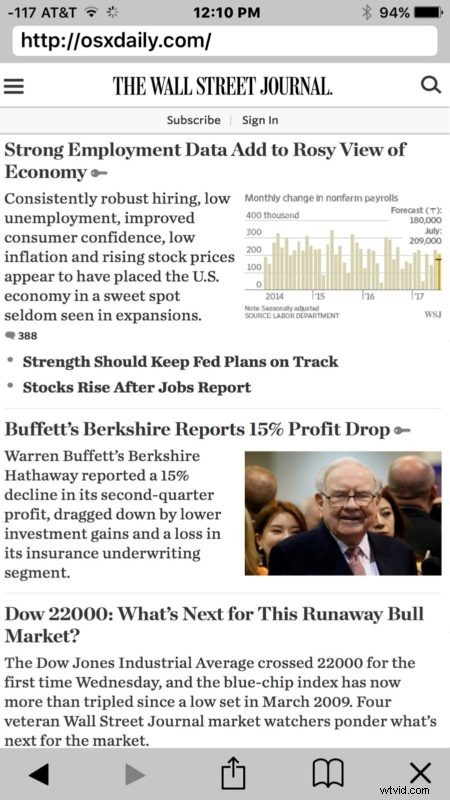
Come tutti i browser TOR, Onion Browser manca di alcune funzionalità e abilità e non tutti i siti Web funzioneranno come previsto o verranno visualizzati correttamente all'interno dell'app. Ciò viene fatto per cercare di mitigare la perdita di dati e IP, quindi disattivare varie abilità in qualsiasi browser Tor sia necessario.
Tieni presente che la navigazione sul web con TOR è lenta, questo perché il tuo traffico di rete viene distribuito in tutto il mondo nel tentativo di renderti anonimo e aumentare la tua privacy. La lentezza e la riduzione della velocità si verificano in qualsiasi browser TOR, non è solo Onion Browser.
Puoi rinnovare e richiedere un nuovo IP in qualsiasi momento nel browser TOR, ma potrebbe essere necessario forzare l'uscita dall'app e riavviare il browser Onion affinché abbia successo.
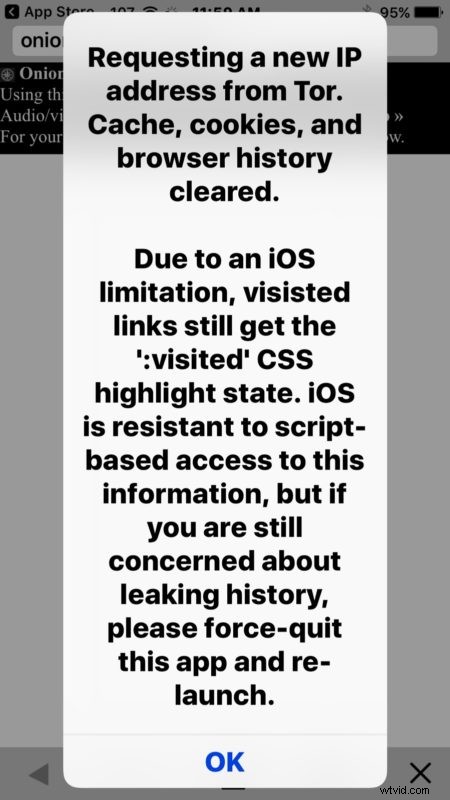
L'applicazione Onion Browser è un po' ruvida e deve affrontare alcune limitazioni dovute all'architettura iOS, ma se tutto ciò di cui hai bisogno è un indirizzo IP randomizzato o l'accesso ad alcuni domini onion, dovrebbe fare il trucco. Come accennato in precedenza, c'è una versione più recente attualmente in fase di beta test che è un po' più raffinata e dovrebbe uscire presto.
Se ti fidi o meno di TOR per mantenerti anonimo o aumentare la tua privacy nell'era odierna di violazioni della sicurezza e della privacy dipende interamente da te, ma probabilmente è una buona idea leggere qui di TOR in generale, potresti voler controllare il TorProject post sul blog su Onion Browser e potresti trovare utile sapere che Onion Browser per iOS è open source, quindi puoi consultare il codice sorgente su Github se interessa anche a te.
Conosci altri suggerimenti, trucchi o app utili per accedere a TOR su iPhone o iPad? Fatecelo sapere nei commenti qui sotto.
